iPhone에서 개인용 핫스팟이 작동하지 않습니까? 그것을 고치는 17가지 방법!

핫스팟을 사용하면 iPhone의 셀룰러 데이터 연결을 Mac이나 친구의 전화와 같은 다른 장비와 공유할 수 있으므로 편리합니다. 슬프게도 핫스팟 문제가 발생하여 작동하지 않거나, 자주 연결이 끊어지거나, 나타나지 않는 경우가 많습니다.
다음은 작동하지 않는 iPhone의 핫스팟을 수정하는 일반적인 원인과 방법입니다.
1. 개인 핫스팟 및 셀룰러 데이터가 켜져 있는지 확인
Personal Hotspot은 iPhone의 셀룰러 데이터 연결을 사용하여 작동합니다. 즉, 셀룰러 데이터가 비활성화된 경우 개인용 핫스팟 옵션이 회색으로 표시됩니다. 둘 다 켜고 다시 시도하십시오.
셀룰러 데이터를 켜려면 제어 센터를 실행하고 → 셀룰러 데이터 아이콘을 누릅니다 . 녹색으로 변해야 합니다.
개인용 핫스팟을 켜려면 제어 센터 로 이동 → 왼쪽 상단 클러스터를 길게 누르고 → 개인용 핫스팟을 눌러 켭니다 . 아이콘이 녹색으로 바뀌어야 합니다.
2. 개인용 핫스팟 비활성화 및 활성화
내 경험에 따르면 개인용 핫스팟은 투박한 경향이 있습니다. 특히 Mac을 연결하고 두 장치를 번갈아 사용하는 경우 더욱 그렇습니다. 나에게 맞는 것은 Personal Hotspot을 재설정하여 다시 작동하도록 하는 것입니다.
- iPhone에서 설정 앱을 실행합니다 .
- 셀룰러 데이터 → 개인용 핫스팟을 선택하세요 .
- 다른 사람의 참여 허용을 끕니다 .
![셀룰러 데이터, 개인 핫스팟을 탭하고 다른 사람이 설정에 참여하도록 허용 셀룰러 데이터, 개인 핫스팟을 탭하고 다른 사람이 설정에 참여하도록 허용]()
- 그런 다음 이전 메뉴로 돌아가 셀룰러 데이터를 끕니다 .
몇 초 동안 기다리십시오.
![설정 앱에서 모바일 데이터 끄기 설정 앱에서 모바일 데이터 끄기]()
- 셀룰러 데이터 를 켜고 → 개인용 핫스팟을 누르고 → 다른 사람의 참여 허용을 켭니다 .
![모바일 데이터를 켜고 다른 사람이 설정에 참여하도록 허용 모바일 데이터를 켜고 다른 사람이 설정에 참여하도록 허용]()
마찬가지로 셀룰러 데이터를 껐다가 켜서 iPhone의 셀룰러 데이터 네트워크 연결을 재설정할 수 있습니다.
3. 기기를 잠그지 마세요
핫스팟을 검색할 수 있도록 설정한 후 즉시 iPhone을 잠그거나 잠자기 상태로 두지 마십시오. iPhone을 잠자기 모드로 전환하기 전에 iPhone 디스플레이를 켜진 상태로 유지하고 다른 장비를 핫스팟에 연결하십시오.
기기를 절전 모드로 전환하면 iPhone의 개인용 핫스팟이 자동으로 비활성화되는 경향이 있기 때문입니다.
마찬가지로 Mac(또는 iPhone의 핫스팟에 연결하는 다른 기기) 화면이 잠자지 않도록 하거나 자동 잠자기 일정을 변경하여 깨어 있는 상태로 유지하십시오 .
4. 추가 장치 연결 해제
iPhone을 사용하여 여러 기기를 테더링하는 경우 새로운 연결 요청을 수락하지 않거나 매우 느리거나 거의 존재하지 않는 브라우징 속도를 제공할 수 있습니다. 따라서 연결된 장치 수를 줄여야 합니다.
제어 센터를 열고 첫 번째 상자를 길게 누르면 얼마나 많은 사람이 핫스팟에 연결되어 있는지 확인할 수 있습니다. 핫스팟에 연결된 장치 수를 확인해야 합니다.
또한 iPhone에서 개인용 핫스팟의 데이터 소비를 모니터링하여 연결된 장치에서 소비하는 데이터의 양을 확인할 수 있습니다.
5. 개인용 핫스팟 호환성 극대화
iPhone 12 이상 모델을 사용하는 경우 호환성 최대화를 켤 수 있습니다.
이 기능은 연결을 2.4GHz로 전환하여 더 넓은 적용 범위를 제공하므로 연결을 더 쉽게 찾을 수 있습니다. 이 기능의 단점은 인터넷 속도가 느려질 수 있다는 것입니다.
이렇게 하려면 설정 → 개인용 핫스팟 → 호환성 최대화 켜기 로 이동합니다 .

6. 저전력 모드 비활성화
저전력 모드는 어떤 대가를 치르더라도 iPhone의 배터리를 절약하는 것을 목표로 하기 때문에 배터리를 절약하기 위해 핫스팟 연결을 끊을 수 있습니다. 필요하지 않은 경우 이 기능을 비활성화하는 것이 좋습니다.
설정 → 배터리 → 저전력 모드를 끕니다 .
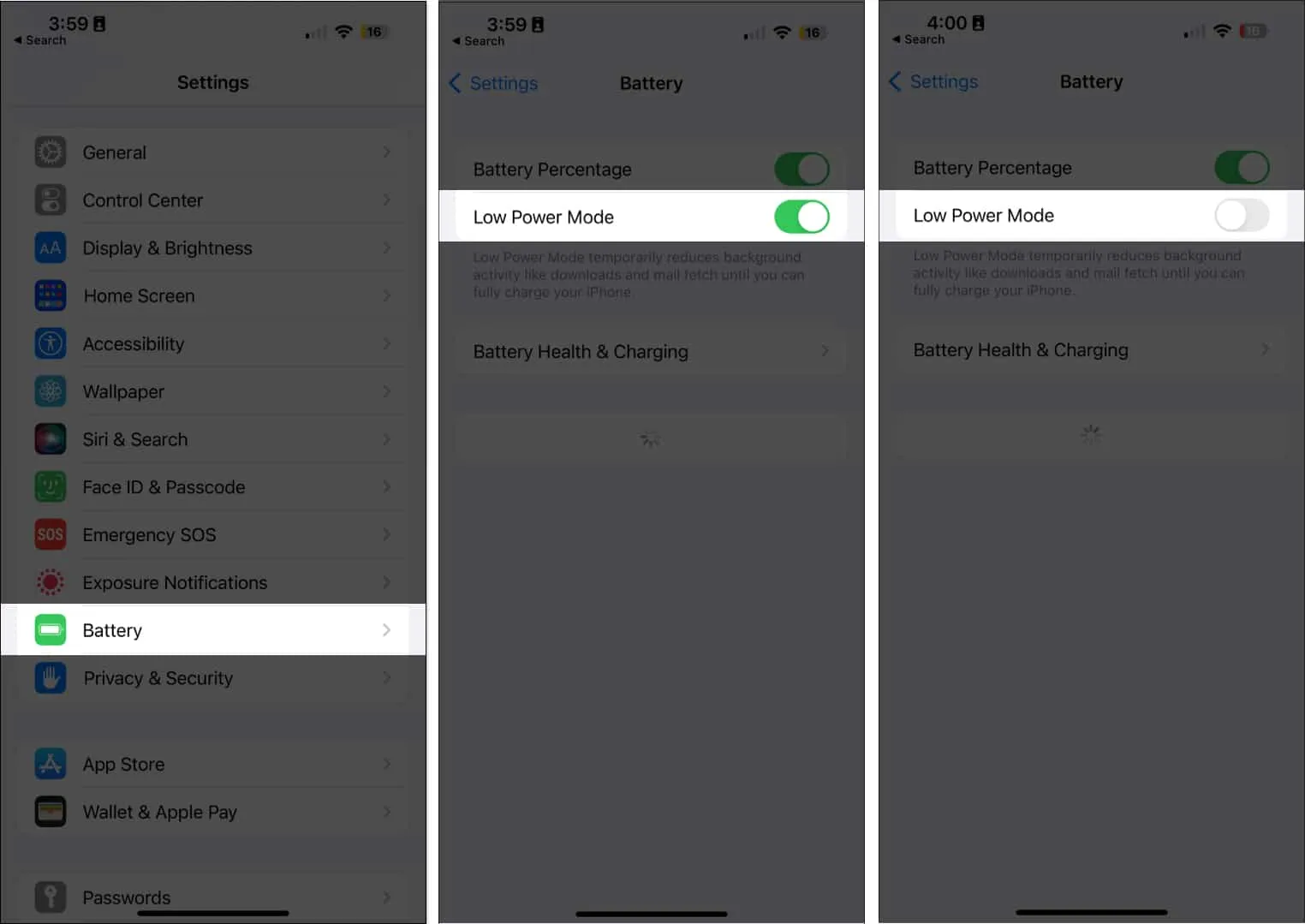
7. 비행기 모드 켜기/끄기
비행기 모드를 활성화하면 장치의 모든 무선 기능이 꺼지므로 셀룰러 연결에 결함이 생기면 다시 시작할 수 있습니다.
- 제어 센터 로 이동 → 비행기 모드 켜기를 누릅니다.
- 몇 초간 기다린 다음 비행기 모드를 끕니다 .
![비행기 모드를 사용하여 셀룰러 네트워크 새로 고침 비행기 모드를 사용하여 셀룰러 네트워크 새로 고침]()
8. iPhone을 다시 시작합니다.
iPhone 외에도 개인용 핫스팟에 연결해야 하는 장치를 다시 시작해야 할 수도 있습니다.
9. 최신 iOS로 업데이트
작동하지 않는 iPhone Personal Hotspot의 문제가 버그인 경우 iOS 업데이트에 버그 수정이 포함될 수 있습니다. 기기에 사용 가능한 최신 버전의 iOS를 설치하고 문제가 해결되는지 확인하세요.
- 설정 → 일반 → 소프트웨어 업데이트 로 이동합니다 .
- 사용 가능한 업데이트가 있으면
다운로드 및 설치를 탭합니다 .![설정, 일반, 소프트웨어 업데이트로 이동하여 다운로드 및 설치 설정, 일반, 소프트웨어 업데이트로 이동하여 다운로드 및 설치]()
10. SIM을 제거했다가 다시 삽입합니다.
휴대폰의 SIM 카드는 모바일 데이터를 사용하는 데 매우 중요합니다. SIM을 인식하지 못하거나 잘못 배치한 SIM과 같은 SIM 카드 문제는 모바일 연결에 영향을 미치고 결과적으로 개인용 핫스팟에 영향을 줄 수 있습니다.
11. 블루투스나 USB로 연결해 보세요.
핫스팟에 연결하는 가장 편리한 방법은 Wi-Fi를 이용하는 것이지만 Bluetooth 또는 USB 연결을 통해 연결할 수도 있습니다.
블루투스를 통해 연결하려면:
- 평상시처럼 iPhone에서 개인용 핫스팟을 활성화하고 iPhone을 핫스팟을 공유하려는 모바일 장치 또는 컴퓨터와 페어링하십시오.
- 그런 다음 설정을 열고 → Bluetooth를 누르고 장치를 선택하십시오.
USB를 통해 연결하려면 :
- USB 연결 방법은 iPhone을 사용하여 컴퓨터에 연결하는 경우에만 작동합니다.
- USB 케이블을 사용하여 iPhone을 컴퓨터에 연결하고 이 컴퓨터를 신뢰하라는 메시지가 표시되면 iPhone에서 신뢰 를 누릅니다 .
- 컴퓨터의 네트워크 설정으로 이동한 다음 사용 가능한 네트워크 목록에서 iPhone의 핫스팟을 찾으십시오.
이동성이 문제가 되지 않는다면 이 연결 모드는 특히 인터넷 속도가 중요한 경우에 훌륭한 옵션입니다.
12. 네트워크 설정 재설정
실수로 iPhone 설정을 변경하여 핫스팟이 작동하지 않는다고 생각되면 네트워크 설정을 재설정하면 도움이 될 수 있습니다.
괜찮아요; 파일을 삭제하지 않습니다. 다른 설정을 변경하지 않고 iPhone의 네트워크 설정을 공장 기본값으로 복원하는 기본 제공 방법입니다. 네트워크 설정을 재설정하면 이전에 사용한 APN 및 VPN 설정을 포함하여 Wi-Fi 네트워크 및 암호만 재설정됩니다.
- 열기 설정 → 일반 .
- iPhone 전송 또는 재설정 → 재설정을 선택합니다 .
- 네트워크 설정 재설정을 선택합니다 .
![재설정을 선택하고 네트워크 설정 재설정을 선택한 다음 네트워크 설정 재설정을 선택하십시오. 재설정을 선택하고 네트워크 설정 재설정을 선택한 다음 네트워크 설정 재설정을 선택하십시오.]()
- 확인을 위해 비밀번호를 입력하세요 .
13. iCloud에서 로그아웃
일부 사용자는 iCloud에서 로그아웃하면 iPhone 테더링 문제를 해결하는 데 도움이 된다고 지적했습니다.
- 설정 으로 이동 → 이름(Apple ID)을 누릅니다 .
- 아래로 스크롤하여 로그아웃 을 선택합니다 .
- 그런 다음 다시 로그인하고 iCloud를 다시 활성화하십시오.
14. 통신사 설정 업데이트 확인
경우에 따라 이동통신사에서 iPhone이 제공업체와 원활하게 작동하는 데 도움이 되는 업데이트를 발행할 수 있습니다. 이동통신사 설정이 오래되어 iPhone 개인용 핫스팟 문제의 원인이 될 수 있습니다.
15. DFU 모드로 iPhone 복원
iOS 문제가 의심되는 경우 iPhone을 DFU 모드로 복원하면 문제가 해결될 수 있습니다. 기기를 복원할 때 중요한 데이터와 파일이 손실되지 않도록 먼저 iPhone을 백업하십시오.
16. iPhone 재설정
아무 것도 작동하지 않는 것 같으면 문제를 해결하기 위해 보다 과감한 조치를 취해야 할 수 있습니다. 모든 네트워크 설정을 재설정해도 작동하지 않았으므로 iPhone을 공장 설정으로 복원해야 할 수 있습니다.
- 설정 → 일반 으로 이동하십시오 .
- 그런 다음 iPhone을 전송하거나 재설정하십시오 .
- 재설정 → 모든 설정 재설정을 선택합니다 .
![모든 설정 재설정 모든 설정 재설정]()
17. 애플 스토어에 연락하기
위의 방법 중 어느 것도 효과가 없다면 Apple 전문가에게 문의 하십시오 .
또한 Apple 지원 앱을 사용하여 iPhone에서 약속을 예약하거나 앱의 채팅을 통해 Apple 전문가와 대화할 수 있습니다.
핫스팟은 특히 긴급한 상황에서 인터넷에 연결할 때 생명의 은인입니다. iPhone의 핫스팟에 문제가 있는 경우 위의 해결 방법을 시도하고 해결 방법이 있는지 확인하십시오. 어떤 것이 당신에게 효과가 있었는지 댓글로 알려주세요.
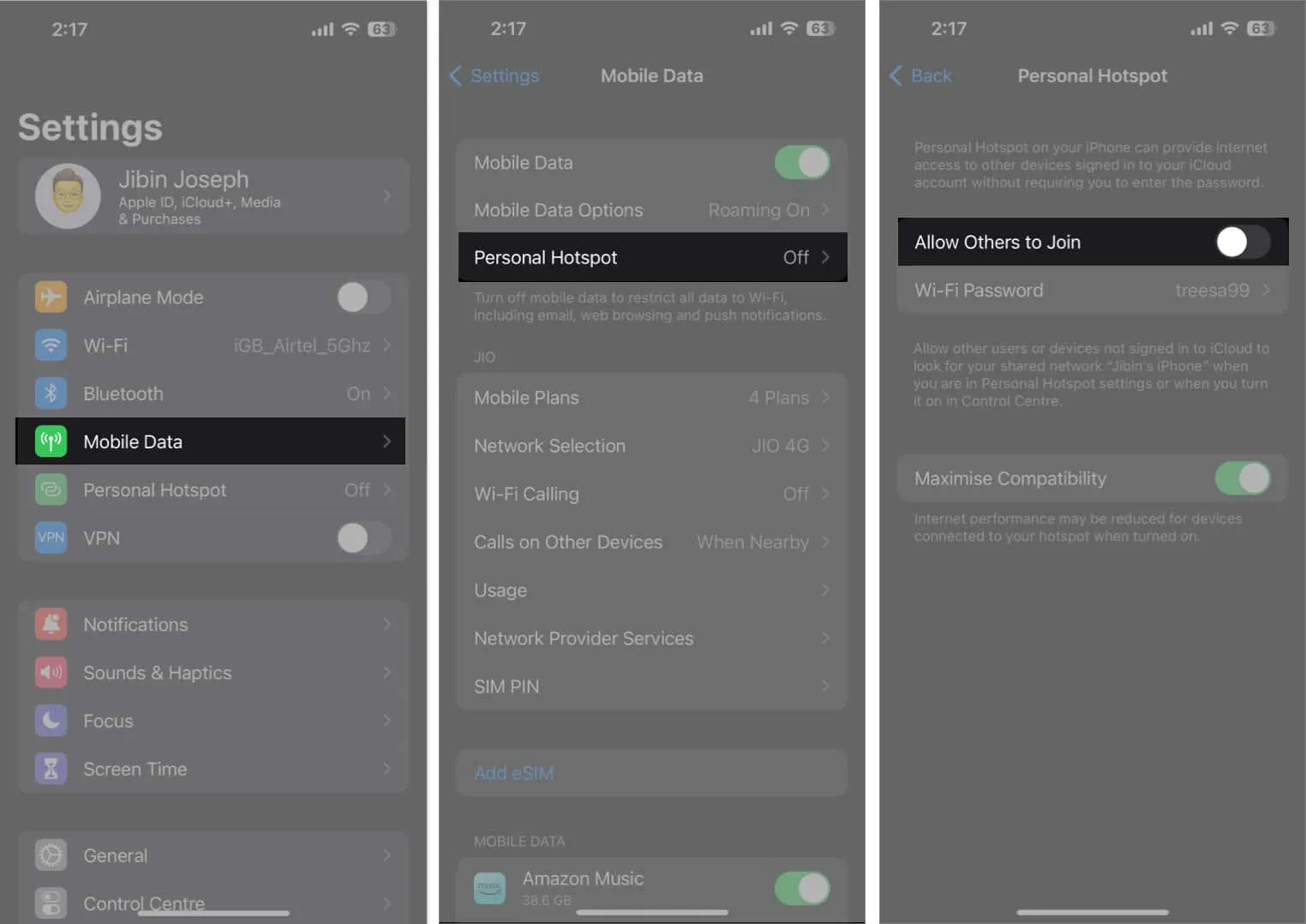





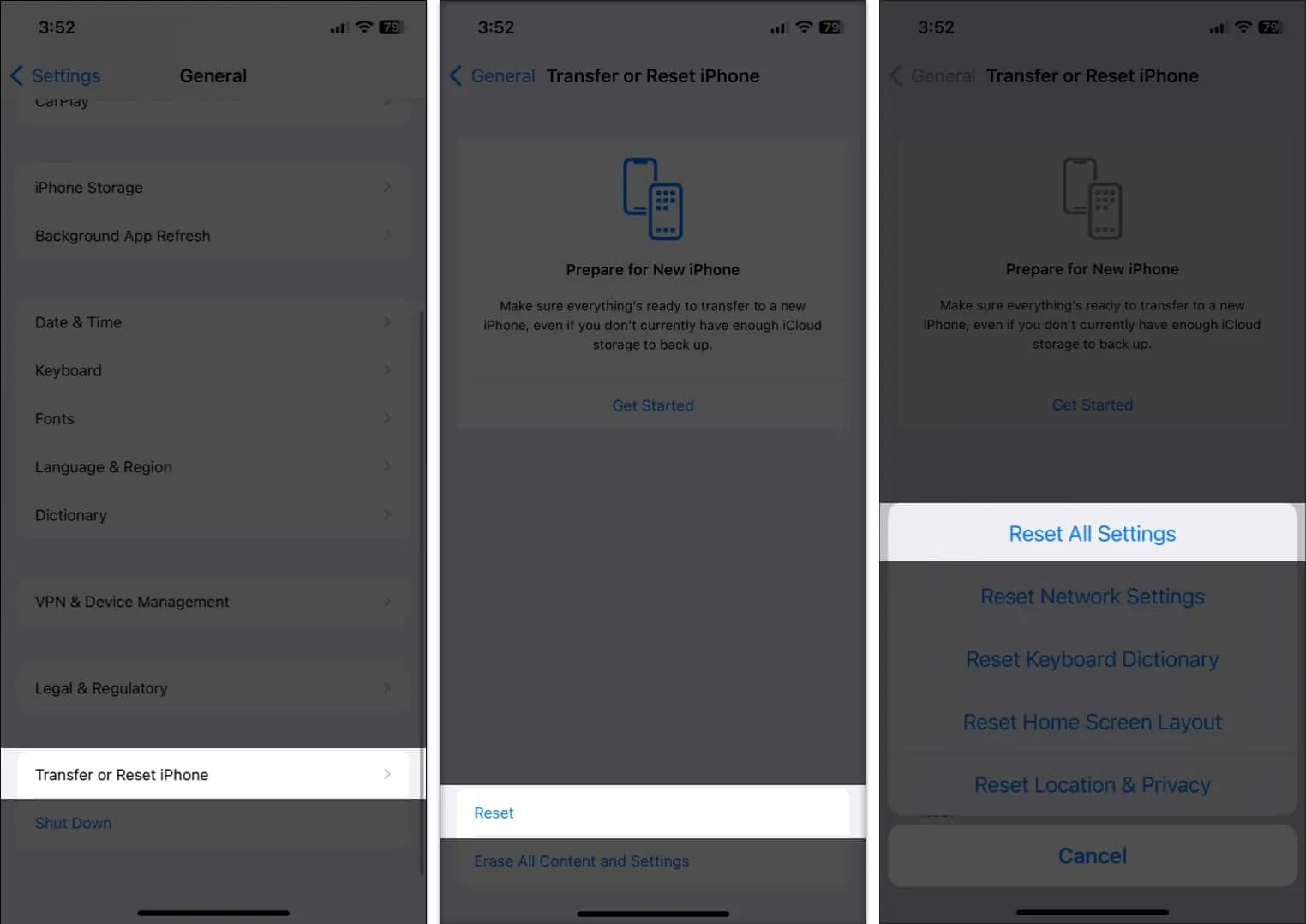
답글 남기기